ポスティング × Googleフォームは、紙のチラシとオンラインの仕組みを組み合わせた、情報収集の新しい方法です。
これまで、チラシを配るだけでは、どれくらいの人に届いたのか、関心を持たれたのかを数字で把握することは難しいのが現状でした。
そこで近年、Googleフォームをポスティングと併せて活用し、アンケートを通じてチラシの反応をデータとして集める手法が登場したのです。
この記事では、ポスティングとGoogleフォームを使ったデータ活用の手順から具体的な使い方、成果を高めるポイントまで解説します。
ポスティングの反響をGoogleフォームで可視化するには
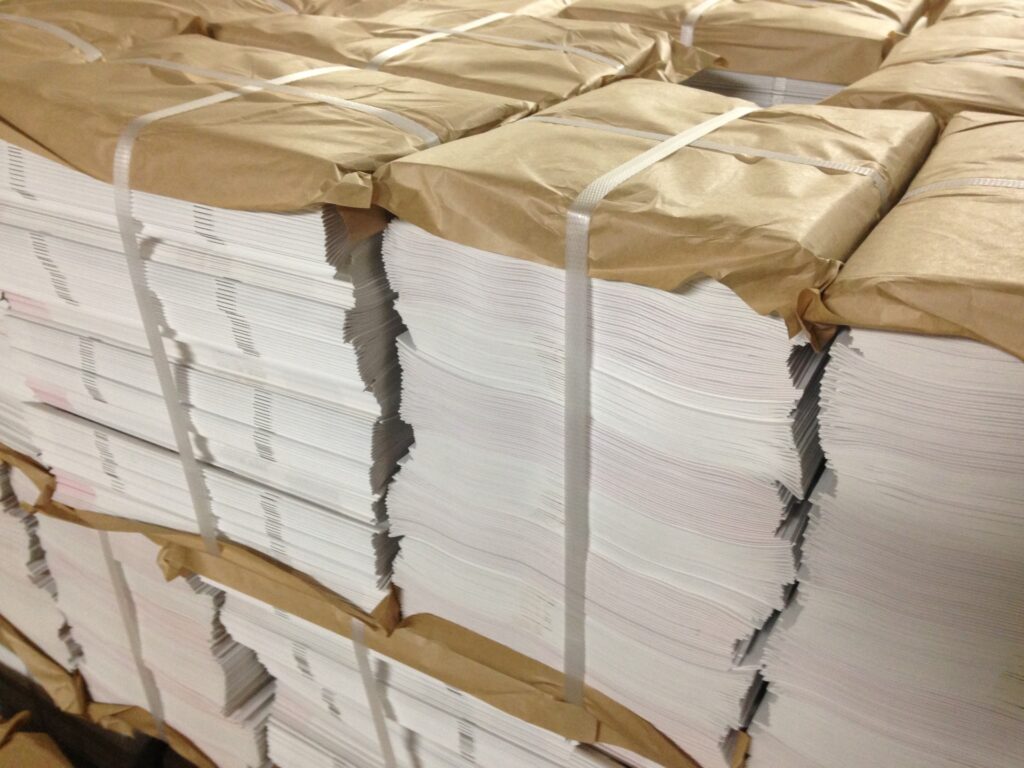
ポスティング × Googleフォームの活用において最初に考えるべきは、配布したチラシに対してどのような反応があったのかを明確にすることです。
チラシを何枚配って、どれほどの効果を生んでいるのかが見えなければ、改善や次回への展開に活かすことはできません。
しかし、顧客からの反応をGoogleフォームで見える化することで、配布地域や内容ごとの成果を把握しやすくなり、チラシでは難しかったデータの蓄積と分析へとつなげることができるのです。
こうした仕組みは、個人事業主から中小企業まで、ポスティングを行う幅広い業種で導入する価値があります。
Googleフォームとは
Googleフォームは、申し込みやアンケートの情報をリアルタイムで収集・集計できるオンラインツールです。
ポスティングと組み合わせることで、紙のチラシからデジタルへのスムーズな導線を作れるうえ、自動的に集計されるためアンケートを整理する負担の軽減につながります。
また、店舗でのイベント予約や来店前の簡単なヒアリングに活用でき、日常業務の中に自然と組み込めることが他にない強みです。
フォームはスマートフォンから簡単に入力でき、ユーザーにとって手軽で使いやすい点も評価されています。
チラシにQRコードを掲載してGoogleフォームへ誘導する
ポスティング × Googleフォームを実践するうえで欠かせないのが、チラシからフォームへ読者を自然に導く仕組みづくりです。
一般的にはQRコードをチラシに掲載することが多く、興味を持った人がスマートフォンでその場で申し込みやアンケート回答ができるようにします。
得られた反応はGoogleフォームへデータとして蓄積するため、ポスティングの反響を無駄なく可視化できるようになるのです。

チラシと連携したGoogleフォームの作成方法3ステップ

ポスティング × Googleフォームを実践するには、まずチラシと連携するフォームの作成が不可欠です。
GoogleフォームはGoogleアカウントさえあれば無料で作成できますが、デザインや質問の構成、答えやすさなどの設計に工夫が求められます。
ここでは具体的にGoogleフォームの基本的な作成の流れから、チラシとの連携方法まで解説します。
①Googleフォームを作成する
Googleフォームの作成は、表示される手順に従えば直感的な操作で進められ、初心者が安心して取り組めることが魅力です。
まず最初に、Googleフォームの冒頭にタイトルと説明文を設定し、ページの目的や内容を簡潔に伝えます。
次に、質問項目を設定していきますが、選択式、記述式、チェックボックスなど、用途に応じた形式を選べるので、利用者がストレスなく回答できるように構成することが大切です。
②QRコードをチラシへ組み込む
QRコードをチラシに掲載する際には、単に貼り付けるだけではなく、自然に回答したくなる工夫が必要です。
まず、チラシは右下や中央部分に掲載すると目立ちやすいため、他の要素と重ならないように配置します。
また、単にQRコードを掲載するだけでなく「ここから申し込めます」や「ご意見はこちらから」といった説明文を添えることで、読み手の行動を後押しすることが大切です。
③回答率を高めるGoogleフォームのカスタマイズ
Googleフォームは、テーマカラーや背景画像、企業や店舗のロゴを設定したり、見た目や使い勝手を調整することでさらに完成度を高めることができます。
予約に必要な電話番号など、必ず答えてほしい質問には「必須」設定ができるので、重要な情報の取りこぼしを防ぐ工夫が大切です。
ポスティング × Googleフォームでは、1度のフォーム送信で最大限の情報を取得するため、細部の設計にまで気を配ることが求められます。
回答データの集計と分析方法
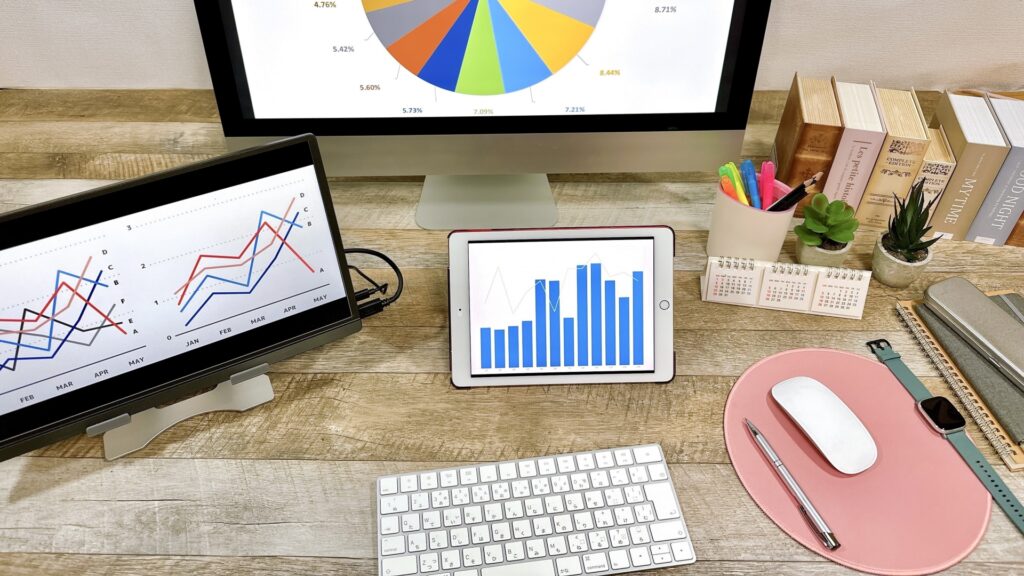
ポスティングでGoogleフォームを活用する利点は、集めた情報をそのままデータとして管理・分析できる点です。
蓄積されたデータを活用することで、次回以降のポスティング施策やサービス改善につなげることができます。
ここでは、Googleフォームで得られた回答結果をどのように集計するか、分析するかを詳しく解説します。
スプレッドシートへの連携
Googleフォームは、同じGoogleのサービスであるスプレッドシートと自動で連携可能です。
フォームを作成した段階で「回答をスプレッドシートに保存」を選ぶと、送信された情報が即座にシートへ反映され、回答の日時や内容が一覧で確認できるようになります。
フィルターや並べ替え、テンプレートを使ったグラフ作成といった便利な機能が備わっており、簡単にデータを視覚化できる点も魅力です。
データの分析方法
集めた回答データは単に集計して終わりではなく、具体的な施策改善へつなげる分析が求められます。
アンケート回答に目を通せばサービスへの期待や不満が見つかったり、申し込み数の多かった地域や、意外な客層を発見することもできるでしょう。
また、積極的にデータを集める場合は、異なる2種類のチラシデザインを似た地域に配布して反響を比較し、より効果的なチラシデザインをテストすることができます。
ポスティング × Googleフォームは、こうしたPDCAサイクルの中に組み込むことで、継続的な成果改善へとつながっていくのです。
ポスティングとGoogleフォームを連携させる注意点

ポスティング × Googleフォームがより高い効果を発揮するには、ユーザーが取り組みやすく、スムーズに回答できるような配慮が欠かせません。
また、Googleフォームを作ればすぐに反響が得られるというわけではなく、フォーム自体の完成度を高めるために、継続して見直すことも大切です。
事前の準備や確認を怠らず、計画的に進める注意点を2つ解説します。
| 注意点 | よくある失敗 | 実践のコツ |
|---|---|---|
| フォーム設計が複雑すぎる | 質問数が多く、離脱されやすい | 3〜5問程度にしぼり、選択式を基本にする |
| 質問内容がわかりにくい | 曖昧な表現や専門用語がある | 中学生でも理解できる言葉で具体的に書く |
| 自由記述欄が多すぎる | 回答者の負担が大きく、集計しにくい | 要点だけを聞く。自由記述は1問までにする |
| チラシとフォームの印象がズレている | チラシは簡単そうなのに、フォームが煩雑 | チラシと同じトーン・見た目で統一感を出す |
| フォーム送信後の案内がない | 回答者が「ちゃんと届いたか」不安になる | 自動返信メールで完了の案内とお礼を送る |
フォームの設計ミスを防ぐ
フォーム設計でのよくある失敗は、質問数が多すぎたり、分かりづらい言い回しが含まれていたりすることです。
例えば、選択肢が曖昧だったり順序が不自然だと、回答者は戸惑い途中で諦めてしまうリスクが高まります。
そこで、質問の意図が一目で伝わるわかりやすい言葉を使いながら、具体的な質問をすることが重要です。
また、自由記述欄が多すぎると集計が難しくなり、回答者も手間を感じてしまうので、選択式と記述式のバランスを考慮しましょう。
チラシとGoogleフォームの内容が矛盾しないようにする
チラシとGoogleフォームを連携させるにあたって、見た目やアンケートの内容に大きな差があると問題です。
例えば、チラシで「簡単予約」と打ち出しているのに、フォーム内では複雑な質問が続くようでは利用者は混乱します。
また、フォーム送信後の返信や予約完了メールといったフォロー体制を整備しておくことで、「ちゃんと送れたかな?」という顧客の不安をなくすことが大切です。
ポスティング × Googleフォームの成果を持続させるには、最初の接点からその後の対応まで、全体の流れをイメージして取り組むようにしましょう。
なお、Googleフォームはこちらから作成できます。
まとめ:ポスティングとGoogleフォームの掛け合わせでデータ収集
ポスティング × Googleフォームという組み合わせは、紙のチラシとオンラインツールの強みを融合させた、実用的な情報収集手法です。
Googleフォームを用いた申し込みやアンケートまでの流れを作ることで、ただ配るだけのチラシが、確かな成果を生むマーケティングツールへと変化します。
ポスティング × Googleフォームの施策にご興味のある方は、お気軽に名古屋・東海地域No.1の弊社ポスティングサービスまでお問い合わせください。導入から運用まで、目的に合わせた最適なプランをご提案いたします。









